Microsoft Azure Application Gateway Let's Encrypt 無料SSL証明書設定方法
YouTubeでMicrosoft Azure Application Gateway Let's Encrypt 無料SSL証明書設定方法設定方法のご説明しております。
前提条件
事前にアプリケーションゲートウェイ作成する必要がありますので下記の内容をご参考にしてください。
また、SSL証明書を作成している必要がありますので下記の内容をご参考にしてください。
Application Gateway Let's Encrypt 無料SSL証明書設定方法
1. Let's EncryptでSSL証明書を作成している対象サーバーにログインいたします。
下記のコマンドでpfxファイルを作成いたします。
pfxのファイルが作成できたら利用しているPCにコピーしましょう。
| コマンド | 説明 |
|---|---|
| $ sudo -i | rootユーザーになります。 |
| # cd /etc/letsencrypt/live/www.d1j.jp | SSL証明書の対象の場所に移動いたします。 (live下のドメイン名は個々によって違います。) |
| # openssl pkcs12 -export -inkey privkey.pem -in cert.pem -certfile chain.pem -out d1j.jp.pfx | pfxファイルを作成いたします。 この時にパスワード入力してください。 そのパスワードはアプリケーションゲートウェイに登録時に利用いたします。 |
2. 「Application gateways」をクリックする。

3. 左側の「アプリケーション ゲートウェイ」をクリックし対象のアプリケーションゲートウェイをクリックする。

4. 左側の「リスナー」をクリックし「リスナーの追加」をクリックする。
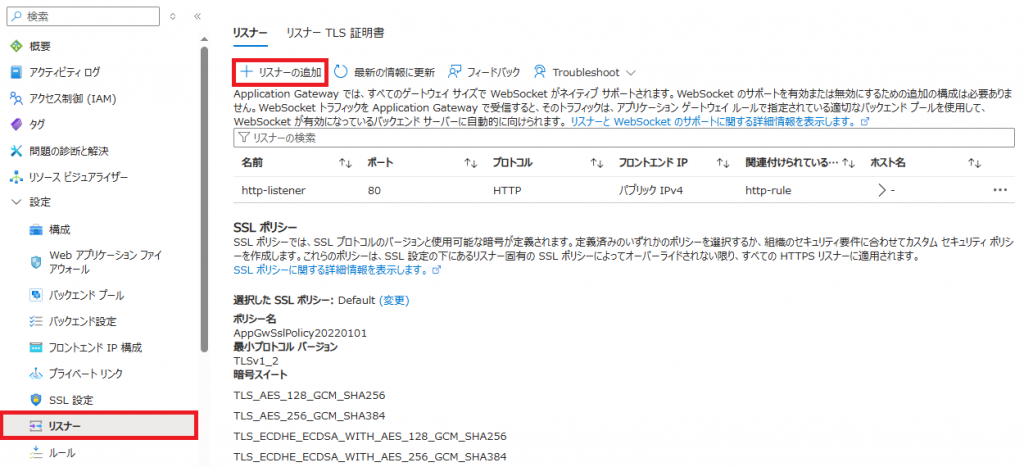
5. 入力し選択して「追加」をクリックする。
| 項目 | 説明(入力・選択) |
|---|---|
| リスナー名 | お好きなアルファベットで入力してください。 |
| フロントエンド IP | 「パブリック」を選択してください。 |
| ポート | 「443」を入力してください。 |
| 証明書の選択 | 「証明書のアップロード」を選択してください。 |
| 証明書名 | お好きなアルファベットで入力してください。 |
| PFX証明書ファイル | さきほど対象サーバーで作成したpfxをアップロードしてください。 (一度、PCにダウンロードしてpfxファイルをアップロードして 頂ければ問題ありません。) |
| パスワード | 作成時に入力したパスワードを入力してください。 |
| リスナーの種類 | 「Basic」を選択してください。 |
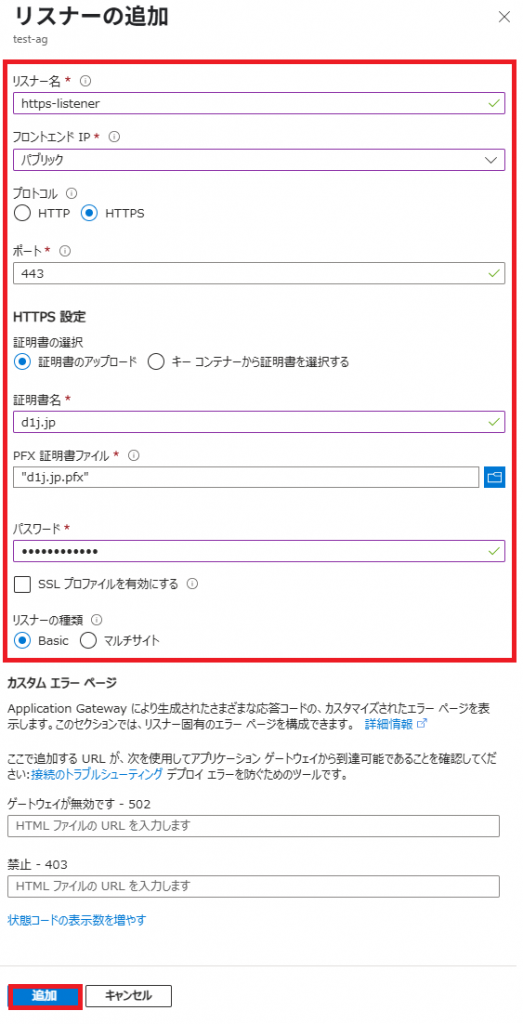
6. 左側の「ルール」をクリックし「ルーティング規則」をクリックする。
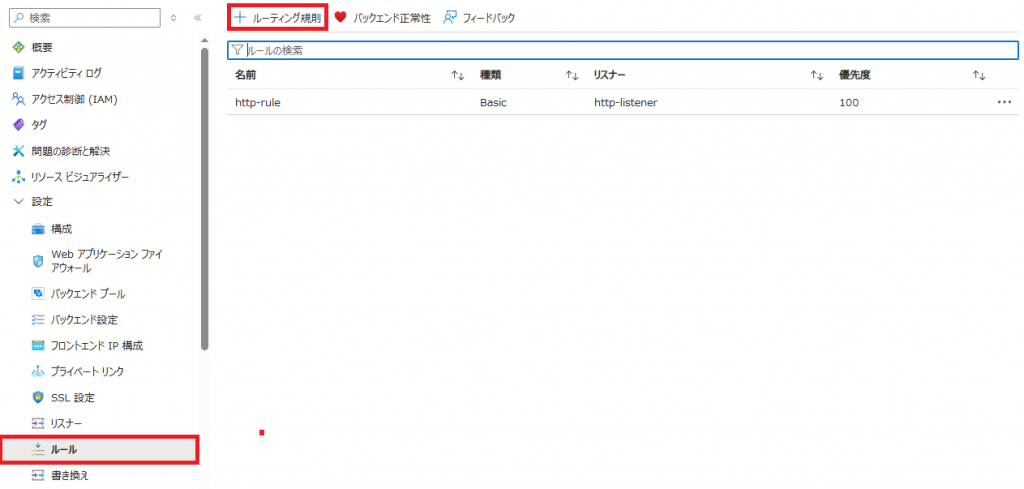
7. 「バックエンド ターゲット」をクリックする。入力し選択して「追加」をクリックする。
「リスナー」をクリックする。
| 項目 | 説明(入力・選択) |
|---|---|
| ルール名 | お好きなアルファベットで入力してください。 |
| 優先度 | 「90」を入力してください。 |
| ターゲットの種類 | 「バックエンド プール」を選択してください。 |
| バックエンド ターゲット | 「pool」を選択してください。 |
| バックエンド設定 | 「http-backend」を選択してください。 |
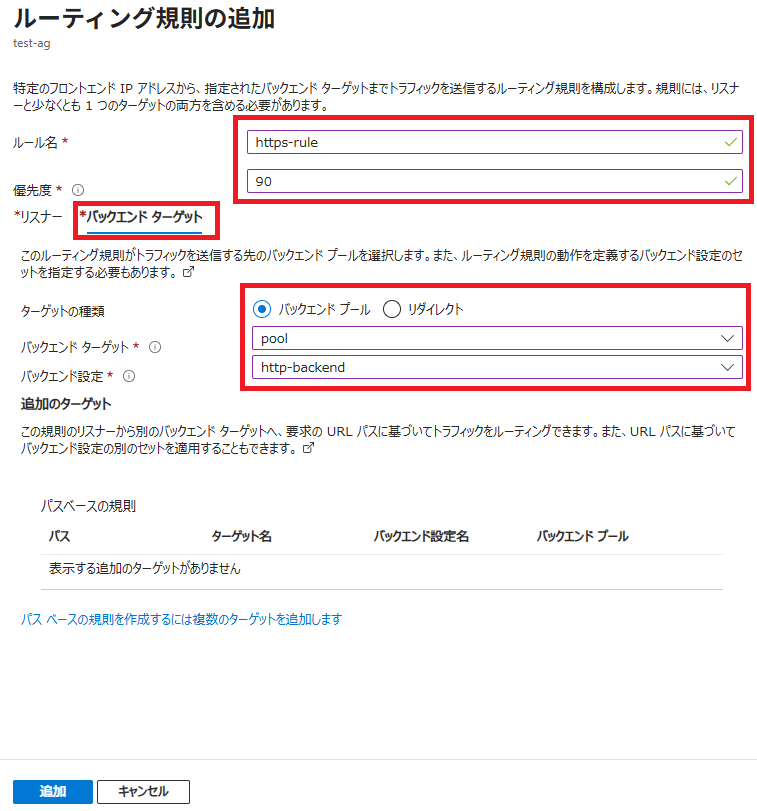
8. 「リスナー」をさきほど作成したものへ選択してください。「追加」をクリックする。
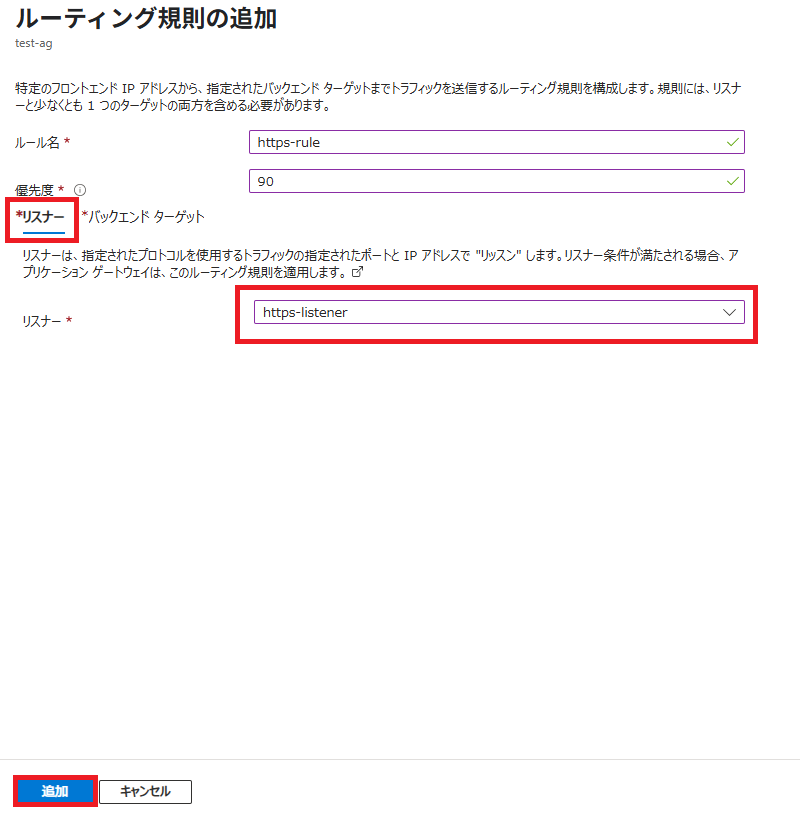
9. ブラウザーでドメインへアクセスいたします。
※Application GatewayのIPアドレスをドメイン名(DNS)にて変更してください。

以上でMicrosoft Azure Application Gateway Let's Encrypt 無料SSL証明書設定方法を完了いたします。

